国旅手游网提供好玩的手机游戏和手机必备软件下载,每天推荐精品安卓手游和最新应用软件app,并整理了热门游戏攻略、软件教程、资讯等内容。欢迎收藏
网友模糊提问:华为手机如何设置隐藏文件
国产手机华为相信大家应该都知道,但是你们晓得华为手机中如何设置隐藏文件夹吗?下面文章就带来了华为手机设置隐藏文件夹的具体操作步骤。

打开手机,点击“文件管理”,进入页面,点击本地——内部存储,
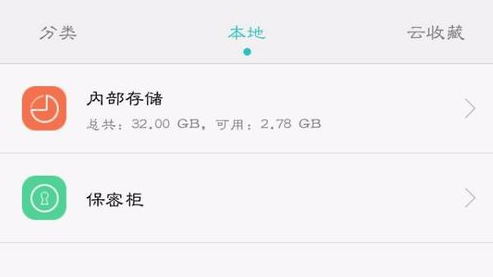
我们可以看到手机上现有的全部文件夹,找到想隐藏的那个文件夹,小编以“Downloads”文件夹为例,
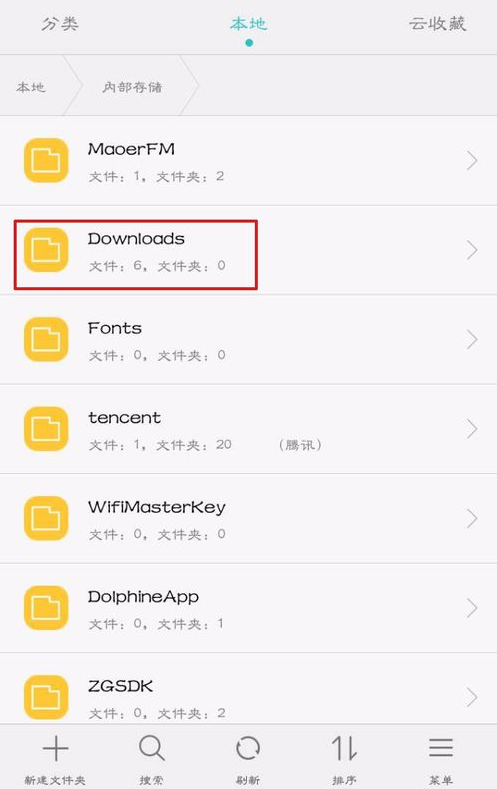
长按这个文件夹,会弹出菜单,选择“重命名”,
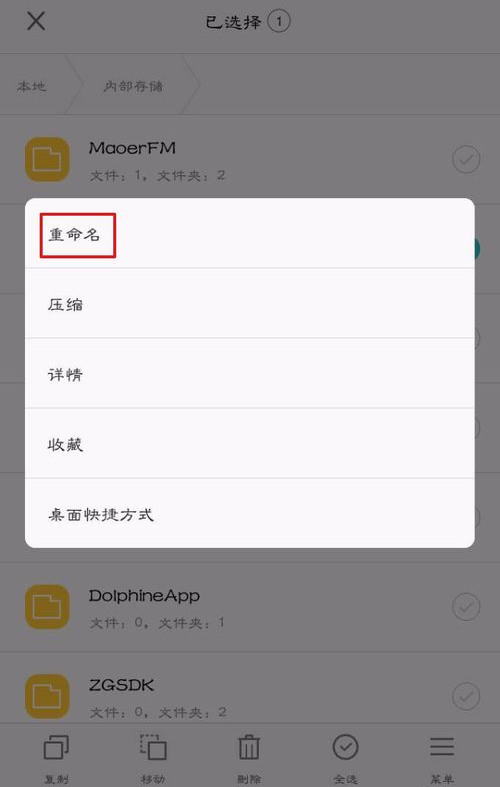
在文件名前加上一个“。”,即变成“.Downloads”,点击确定,

点击“刷新”,我们可以看到该文件夹已经消失了,利用手机搜索功能也找不到它,
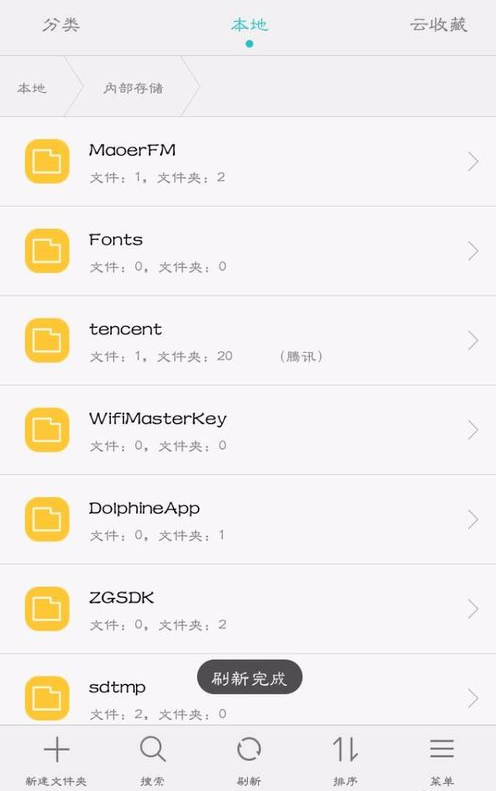
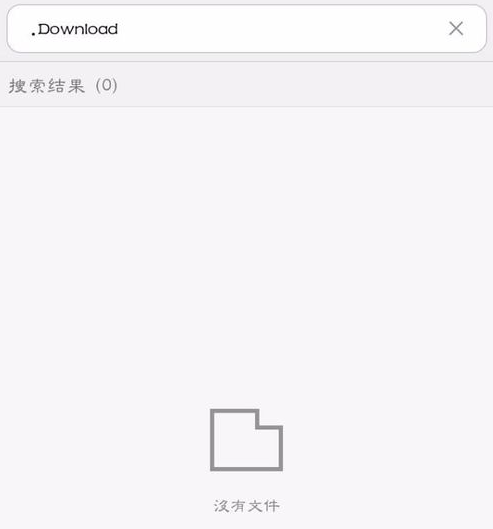
如果想要再次显示这个文件夹,点击菜单——设置,
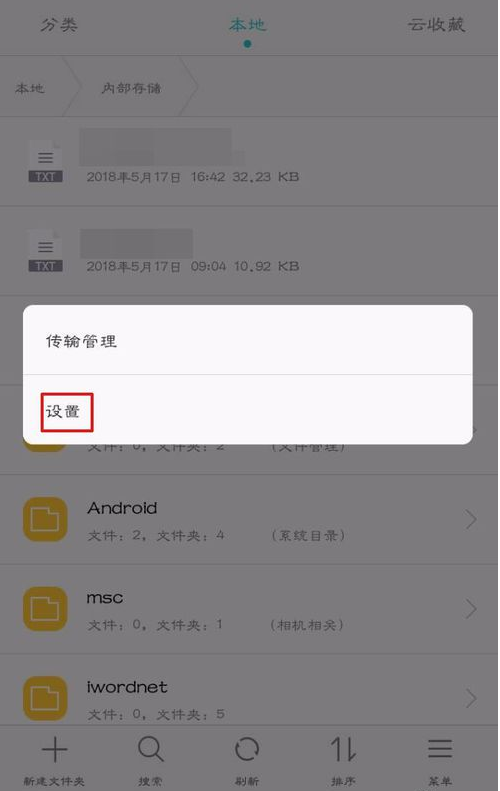
进入设置界面,开启“显示隐藏目录和文件”,然后将文件名中的“。”去掉,Downloads文件夹即可显示。
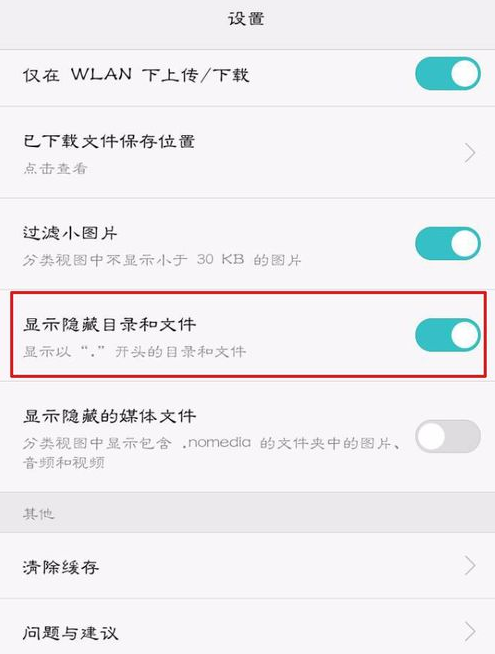
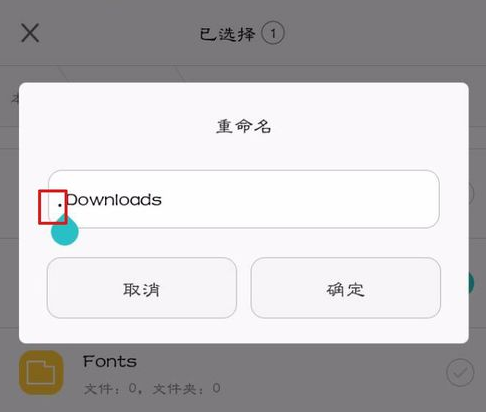
根据上文讲解的华为手机设置隐藏文件夹的具体操作步骤,你们也赶紧去设置吧!
关于《华为手机设置隐藏文件夹的具体操作步骤》相关问题的解答浮左小编就为大家介绍到这里了。如需了解其他软件使用问题,请持续关注国旅手游网软件教程栏目。
版权声明:本文内容由互联网用户自发贡献,该文观点仅代表作者本人。本站仅提供信息存储空间服务,不拥有所有权,不承担相关法律责任。如果发现本站有涉嫌抄袭侵权/违法违规的内容,欢迎发送邮件至【1047436850@qq.com】举报,并提供相关证据及涉嫌侵权链接,一经查实,本站将在14个工作日内删除涉嫌侵权内容。
本文标题:【华为手机设置隐藏文件夹的具体操作步骤是什么[华为手机如何设置隐藏文件夹]】
本文链接:http://www.citshb.com/class330651.html
